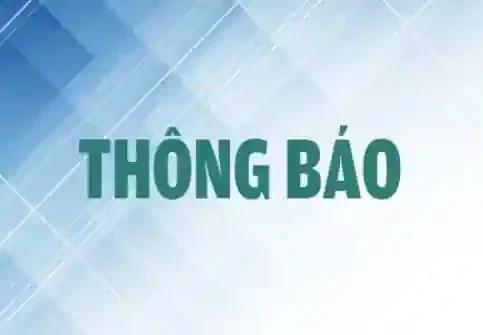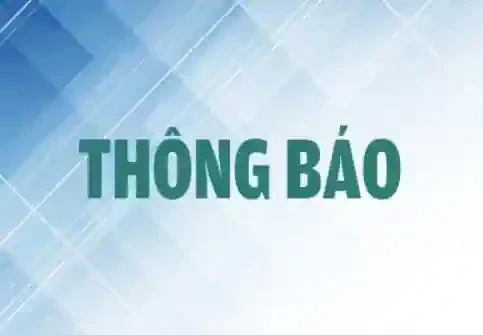Làm việc với nhiều tab (thẻ) trong trình duyệt web là một vấn đề mà nhiều người có thể gặp phải ở một vài thời điểm. Nếu sử dụng chúng có phương pháp sẽ giúp phát huy tối đa hiệu suất duyệt web của bạn.
Sử dụng phím tắt
Phím tắt là một cách rất thuận tiện để quản lý các tab, đặc biệt là khi các tab trở nên quá nhỏ và thật khó để bấm vào chúng. Ví dụ, một số phím tắt mà ta có thể sử dụng thường xuyên, như Ctrl + Tab - chuyển sang sử dụng các tab ở bên phải; Ctrl + Shift + Tab - chuyển sang sử dụng các tab bên trái; Ctrl + W (Command + W trên Mac) - đóng tab hiện tại
Xem thêm danh sách 47 phím tắt trình duyệt web tại đây http://goo.gl/86ufM.
Nhớ các tab đã mở
Bạn có thể muốn làm một việc gì khác mà không mất các tab của mình trong trình duyệt. Nhiều trình duyệt có tùy chọn cho phép mở lại các tab trước đó của bạn. Điều này có nghĩa là bạn có thể đóng trình duyệt và tắt máy tính, các tab mà bạn đã mở sẽ xuất hiện lần sau khi bạn khởi động trình duyệt. Trong Chrome, bạn sẽ tìm thấy tùy chọn này trong phần SettingsOn StartupContinue where you left off. Trên Firefox, nó là tùy chọn OptionsWhen Firefox startsShow my windows and tabs from last time.
Lưu các tab để sử dụng sau
Hãy thử kích chuột phải vào một tab và chọn “Bookmarking all your open tabs
” , bạn sẽ nhanh chóng tìm thấy chúng trong phần đánh dấu trang của trình duyệt sau này, thậm chí có thể nhấp chuột phải vào thư mục và mở tất cả các tab. Một số trình duyệt có thêm những tiện ích cho phép bạn lưu trữ và khôi phục lại các phiên truy cập của các tab. Giải pháp này hoạt động trong tất cả các trình duyệt mà không cần bất kỳ tiện ích bổ sung nào.
Chia các tab thành nhiều cửa sổ trình duyệt
Bạn có thể sử dụng nhiều hơn một cửa sổ trình duyệt bằng cách chia các tab của bạn. Trong hầu hết các trình duyệt, bạn có thể lấy một tab từ thanh tab bằng chuột và kéo nó ra ngoài cửa sổ trình duyệt. Nó sẽ trở thành một tab trong cửa sổ riêng của nó. Bạn cũng có thể kéo và thả các tab giữa các thanh tab trong các cửa sổ khác nhau của trình duyệt.
Chọn nhiều tab cùng một lúc
Ta có thể chọn nhiều tab cùng một lúc trong nhiều trình duyệt bằng cách giữ phím Ctrl (Command trên máy Mac) và nhấp chọn tab trong thanh tab của trình duyệt. Bạn cũng có thể giữ phím Shift khi bạn nhấp vào các tab để chọn nhiều tab liên tục. Với nhiều tab được chọn, bạn có thể kéo và thả chúng vào một cửa sổ trình duyệt mới theo nhóm của chúng.
Mở lại các tab đã đóng
Đôi khi bạn cần mở một tab trở lại sau khi đã đóng. Nhưng bạn không cần phải tìm thông qua lịch sử của trình duyệt, chỉ cần nhấn Ctrl + Shift + T (hoặc Command + Shift + T trên Mac) để mở lại các tab mà bạn vừa đóng.
Tổ chức các tab theo cấu trúc cây
Nếu bạn thấy mình thường xuyên làm việc với nhiều tab và nó dường như quá tải trên thanh tab, hãy thử tổ chức các tab theo phong cách hình cây (như cây thư mục), để giúp bạn tiện lợi hơn trong duyệt web.
Tuy nhiên, chỉ có Mozilla Firefox cung cấp và cho phép tổ chức các tab theo kiểu hình cây. Khi bạn sử dụng tính năng này, các tab của bạn được hiển thị như một thanh đứng ở phía bên trái hoặc bên phải của cửa sổ trình duyệt. Điều này cho phép bạn xem một danh sách lớn của các tab cùng một lúc - bao gồm tiêu đề và các mối quan hệ của chúng.
Sử dụng các nhóm tab trong FireFox
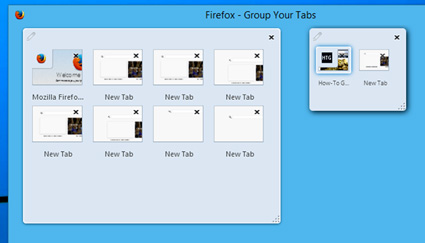 FireFox có một tính năng cho phép quản lý một lượng lớn các tab bằng cách sắp xếp chúng thành các nhóm. Chỉ cần nhấn Ctrl + Shift + E hoặc nhấp vào nút mũi tên trên thanh tab khi bạn có nhiều tab đang mở và chọn Tab Groups. Tại đây, bạn có thể kéo và thả các hình tab thu nhỏ vào các nhóm khác nhau. Mở nhóm tab hiển thị và bấm vào một nhóm các tab để chuyển đổi giữa các nhóm, tất cả không làm ảnh hưởng đến nhiều cửa sổ trình duyệt khác. Ngoài ra, nhóm tab còn có một tính năng tìm kiếm để nhanh chóng định vị một tab đang ẩn ở một nơi nào đó.
FireFox có một tính năng cho phép quản lý một lượng lớn các tab bằng cách sắp xếp chúng thành các nhóm. Chỉ cần nhấn Ctrl + Shift + E hoặc nhấp vào nút mũi tên trên thanh tab khi bạn có nhiều tab đang mở và chọn Tab Groups. Tại đây, bạn có thể kéo và thả các hình tab thu nhỏ vào các nhóm khác nhau. Mở nhóm tab hiển thị và bấm vào một nhóm các tab để chuyển đổi giữa các nhóm, tất cả không làm ảnh hưởng đến nhiều cửa sổ trình duyệt khác. Ngoài ra, nhóm tab còn có một tính năng tìm kiếm để nhanh chóng định vị một tab đang ẩn ở một nơi nào đó.
HOÀNG THY




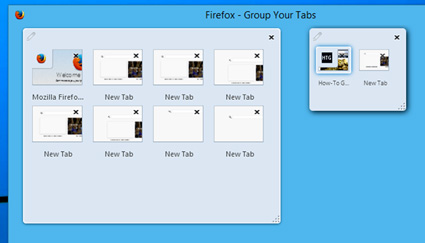 FireFox có một tính năng cho phép quản lý một lượng lớn các tab bằng cách sắp xếp chúng thành các nhóm. Chỉ cần nhấn Ctrl + Shift + E hoặc nhấp vào nút mũi tên trên thanh tab khi bạn có nhiều tab đang mở và chọn Tab Groups. Tại đây, bạn có thể kéo và thả các hình tab thu nhỏ vào các nhóm khác nhau. Mở nhóm tab hiển thị và bấm vào một nhóm các tab để chuyển đổi giữa các nhóm, tất cả không làm ảnh hưởng đến nhiều cửa sổ trình duyệt khác. Ngoài ra, nhóm tab còn có một tính năng tìm kiếm để nhanh chóng định vị một tab đang ẩn ở một nơi nào đó.
FireFox có một tính năng cho phép quản lý một lượng lớn các tab bằng cách sắp xếp chúng thành các nhóm. Chỉ cần nhấn Ctrl + Shift + E hoặc nhấp vào nút mũi tên trên thanh tab khi bạn có nhiều tab đang mở và chọn Tab Groups. Tại đây, bạn có thể kéo và thả các hình tab thu nhỏ vào các nhóm khác nhau. Mở nhóm tab hiển thị và bấm vào một nhóm các tab để chuyển đổi giữa các nhóm, tất cả không làm ảnh hưởng đến nhiều cửa sổ trình duyệt khác. Ngoài ra, nhóm tab còn có một tính năng tìm kiếm để nhanh chóng định vị một tab đang ẩn ở một nơi nào đó.